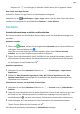Mate 20 Pro User Guide-(LYA-L09&L29,EMUI10.1_01,DE)
Table Of Contents
- Benutzerhandbuch
- Inhaltsverzeichnis
- Wesentliches
- Standardgesten
- Systemnavigation
- Phone Clone
- Bildschirm sperren und entsperren
- Benachrichtigungs- und Statussymbole
- Verknüpfungstasten
- Startbildschirm-Widgets
- Hintergrund festlegen
- Screenshots&Bildschirmaufnahme
- Benachrichtigungen anzeigen und löschen
- Toneinstellungen anpassen
- Toneinstellungen anpassen
- Lautstärke durch Drücken einer Lautstärketasten regeln
- Gerät beim Klingeln durch Drücken der Ein-/Aus-Taste stummschalten
- Zum Stummschalten kippen oder anheben, um die Klingellautstärke zu reduzieren
- Standardlautstärke festlegen
- Zwischen Ton-, Vibrations- oder Lautlos-Modus mit einer Verknüpfung wechseln
- Toneinstellungen anpassen
- Text eingeben
- Gerät ein- und ausschalten oder neu starten
- Aufladen
- Intelligente Funktionen
- AI Lens
- Easy Projection
- Mehrfachbildschirm-Kooperation
- Ihr Gerät mit einem Computer verbinden
- Gerät und Laptop mit nur einem Tippen miteinander verbinden
- Gerät und Computer per Bluetooth miteinander verbinden
- Gerät und Computer durch das Scannen eines QR-Codes miteinander verbinden
- Gerät per Kabel mit dem Computer zwecks Mehrfach-Bildschirm-Zusammenarbeit verbinden
- Ihr Gerät vom Computer trennen
- Dateien zwischen Ihrem Gerät und Computer übertragen
- Zugriff auf Geräte-Apps und -Dateien auf Ihrem Computer
- Im Gerätefenster auf Ihrem Computer navigieren
- Inhalt der Zwischenablage zwischen Ihrem Gerät und einem Computer teilen
- Sprach- oder Videoanrufe auf Ihrem Gerät über einen Laptop annehmen
- Apps auf einem Laptop zum Öffnen von Dateien auf Ihrem Gerät verwenden
- Gerätebenachrichtigungen auf einem Laptop anzeigen
- Ihr Gerät mit einem Computer verbinden
- Huawei Share
- Kamera und Galerie
- Kamera starten
- Panoramafotos aufnehmen
- Lichtmalerei
- HDR-Fotos aufnehmen
- Momente
- Dokumente-Modus
- Videos aufnehmen
- Filter
- Kameraeinstellungen anpassen
- Galerie verwalten
- Intelligente Foto-Kategorisierung
- Highlights
- Apps
- Apps
- Kontakte
- Telefon
- Nachrichten
- Kalender
- Uhr
- Memo
- Rekorder
- Rechner
- Taschenlampe
- App-Twin
- Schnell auf häufig verwendete App-Funktionen zugreifen
- Optimizer
- Phone Clone
- HiSuite
- Tipps
- Einstellungen
- Nach Elementen in den Einstellungen suchen
- WLAN
- Bluetooth
- Mobile Daten
- Weitere Verbindungen
- Startbildschirm&Hintergrund
- Anzeige&Helligkeit
- Töne&Vibration
- Benachrichtigungen
- Biometrie&Passwort
- Apps
- Akku
- Speicher
- Sicherheit
- Privatsphäre
- Bedienungshilfen
- Benutzer&Konten
- System&Aktualisierungen
- Über das Telefon
Einen QR-Code scannen, um einen Kontakt hinzuzufügen
Wenn ein QR-Code Kontaktinformationen enthält, können Sie den QR-Code scannen, um
einen Kontakt schnell hinzuzufügen.
1 Navigieren Sie auf dem Kontakte-Bildschirm zu > Scannen oder zu Visitenkarten >
Scannen.
2 Nehmen Sie ein Foto eines QR-Codes auf oder wählen Sie ein Foto einer QR-Karte aus der
Galerie. Anschließend können die im QR-Code enthaltenen Kontaktinformationen erkannt
und hinzugefügt werden.
Nach Kontakten suchen
1 Navigieren Sie vom Bildschirm Kontakte zu > Einstellungen >
Anzeigeeinstellungen und tippen Sie auf Alle Kontakte, um alle Ihre Kontakte
anzuzeigen.
2 Suchen Sie mit einer der folgenden Methoden nach Kontakten:
• Bewegen Sie sich von der Mitte des Startbildschirms nach unten und geben Sie ein
Schlüsselwort für den Kontakt ein, den Sie im Suchfeld nden möchten (z. B. den
Namen, Initialen oder die E-Mail-Adresse).
Sie können auch mehrere Schlüsselwörter wie „John London“ eingeben, um schnell
passende Kontakte zu nden.
• Geben Sie im Suchfeld über der Kontaktliste Stichworte für den Kontakt ein, den Sie
nden möchten. Die Suchergebnisse werden unterhalb des Suchfelds angezeigt.
Kontakte teilen
1 Wählen Sie auf dem Kontakte-Bildschirm den Kontakt aus, den Sie teilen möchten, und
navigieren Sie anschließend zu > Kontakt teilen.
2 Wählen Sie eine Freigabemethode und befolgen Sie anschließend die
Bildschirmanweisungen, um den Kontakt zu teilen.
Kontakte exportieren
1 Navigieren Sie auf dem Kontakte-Bildschirm zu > Einstellungen > Importieren/
Exportieren.
2 Tippen Sie auf In Speicher exportieren und befolgen Sie die Bildschirmanweisungen, um
Kontakte zu exportieren.
Die exportierten .vcf-Dateien werden standardmäßig im Stammverzeichnis des internen
Speichers Ihres Geräts gespeichert. Sie können Dateien
önen, um die exportierten Dateien
im internen Speicher anzuzeigen.
Kontakte löschen
Löschen Sie Kontakte mit einer der folgenden Methoden:
Apps
46